Slik lytter du til Pandora i Kodi

Noen ganger vil du bare puste opp Pandora på stereoanlegget ditt, uten å måtte koble til telefonen eller aktivere Bluetooth. Hvis du er en Kodi-bruker, har du sikkert lurt på om det er Pandora-tillegg til hjemmekinoanlegget ditt.
Dessverre er det ikke en i det offisielle depotet. Men det betyr ikke at du ikke kan bruke Pandora i Kodi: det betyr bare at du trenger å gjøre noe å grave. En add-on som heter Pandoki gjør jobben beundringsverdig. Slik installerer du Pandoki i Kodi
Først, gå til denne tråden på det offisielle Kodi forumet og last ned "repo nedlastingen", slik at du kan få automatiske oppdateringer senere. Deretter åpner du Kodi og leder til Innstillinger> Addons, og sørger for at "Ukjente kilder" er aktivert.
Med det gjort kan vi gå til Addons på startskjermen, og deretter velge "Installer fra zip-fil."
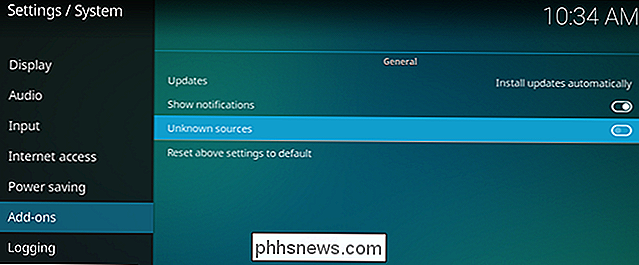
Bla gjennom harddisken til du finner ZIP-filen du lastet ned tidligere, og velg den.
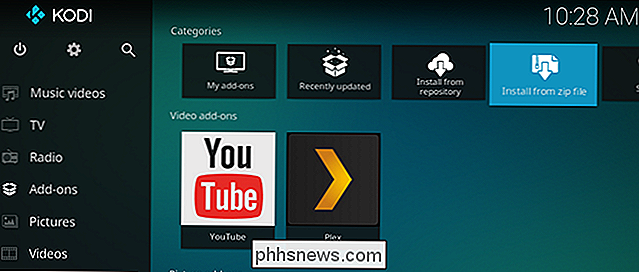
Vent til depotet skal installeres, og hør deretter til "Install from repository. "
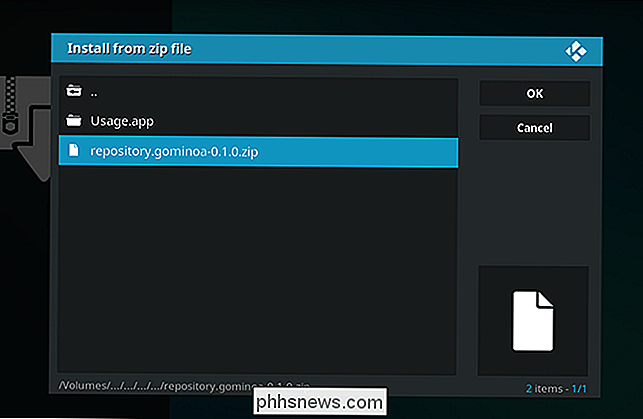
Plugin du leter etter er i" gominoa "-arkivet, som du nettopp har installert. Du finner det under "Musikk addons."
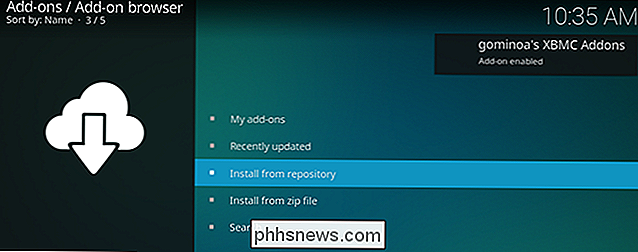
Installer det tillegget, og vi er nesten klar til å komme i gang. Du må først åpne tilleggsinnstillingene for å angi ditt Pandora-brukernavn og passord.
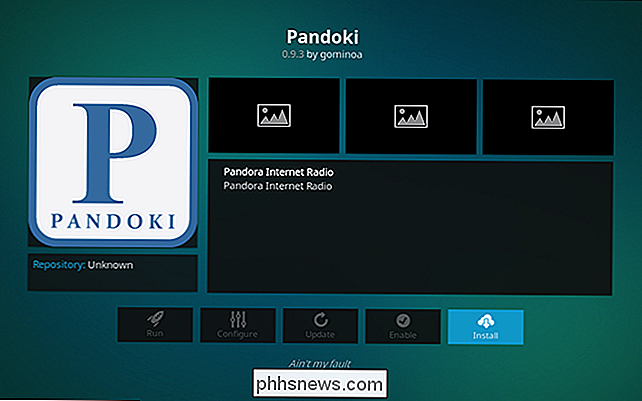
Hvis du er en Pandora One-abonnent, må du passe på at du også bytter det alternativet.
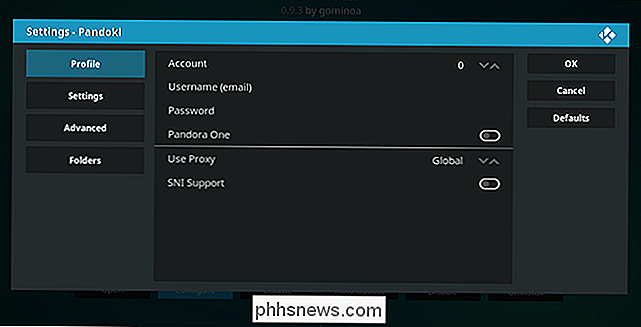
Slik bruker du Pandoki i Kodi
Åpne Pandoki, og du vil se alle Pandora-stasjonene dine.
Velg en stasjon og avspillingen begynner.
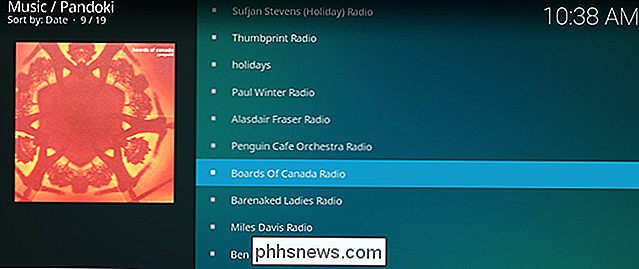
Alt foregår i Kodis standardgrensesnitt, noe som betyr at navigasjonen er enkel. Hvis du vil høre en sang igjen, kan du: bare gå tilbake til sangen og velg den.
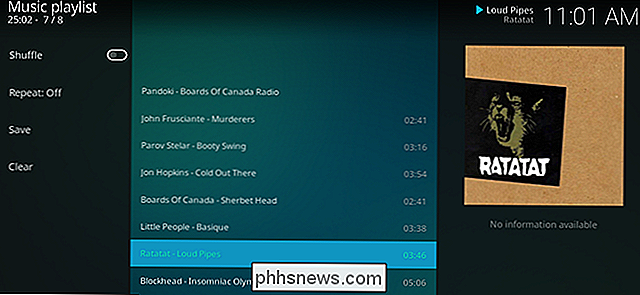
Og det handler om det! Det er noen ting du kan konfigurere i tilleggsinnstillingene, inkludert hvilken rekkefølge kanalene dine vises og hvor mange sanger dukker opp i en gitt spilleliste, men det er for det meste veldig greit. Nyt å lytte til radioen på stereoanlegget ditt.

Slik finner du kompatible objektiver for din Canon eller Nikon-kamera
Kjøpslinser til kameraet ditt er ikke alltid enkle. De to store produsentene, Canon og Nikon, har begge forskjellige alternativer, avhengig av om du får en linse for et full-frame eller crop sensor kamera. Selv om du har et Canon-kamera, kan du ikke være sikker på at en hvilken som helst Canon-linse vil fungere.

De beste PDF-leserne for Windows
Å Få en god PDF-visning er enklere enn noensinne. Moderne nettlesere som Google Chrome, Mozilla Firefox og Microsoft Edge kan alle lese PDF-filer ut av boksen, slik at du kanskje ikke engang trenger en. Men hvis du vil ha en egen PDF-visning, kan det hende at noen av dokumentene krever noen dokumenter.



